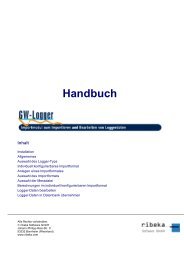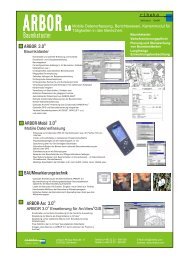GW-Base - ribeka GmbH
GW-Base - ribeka GmbH
GW-Base - ribeka GmbH
Sie wollen auch ein ePaper? Erhöhen Sie die Reichweite Ihrer Titel.
YUMPU macht aus Druck-PDFs automatisch weboptimierte ePaper, die Google liebt.
Bitmap (BMP)<br />
Metafiles (WMF bzw. EMF)<br />
<strong>GW</strong>-<strong>Base</strong> 7.0<br />
ArcView-Shapedatei (SHP), nur bei Tortendiagrammen verfügbar<br />
Diagramme als Karte abspeichern<br />
Mit dieser Option können Sie die Grafik in einer EMF-Datei abspeichern, die automatisch in<br />
den Kartenkatalog von <strong>GW</strong>-<strong>Base</strong> übernommen und georeferenziert wird. Diese Karte können<br />
Sie dann z.B. bei einem Gleichenplan als Hintergrundkarte verwenden. Damit haben Sie z.B.<br />
die Möglichkeit, einen Grundwassergleichenplan zusammen mit den Torten- oder<br />
Balkendiagrammen darzustellen. Bitte beachten Sie hierbei die folgenden Hinweise:<br />
Erzeugen Sie die Torten- oder Balkendiagramme wie üblich, dabeo sollten Sie die Option<br />
Lageplan zeichnen deaktivieren.<br />
Wenn der Plan am Bildschirm dargestellt ist und Ihren Wünschen entspricht, aktivieren<br />
Sie den Schalter . Es erscheint ein Eingabefenster, in dem Sie den Kartentitel und<br />
den Dateinamen, unter dem die Grafik werden soll, festlegen können.<br />
Wenn Sie die Angaben gemacht haben und den Schalter Übernehmen aktiviert haben,<br />
wird die Grafik in den Kartenkatalog von <strong>GW</strong>-<strong>Base</strong> übernommen.<br />
Erzeugen Sie nun den Gleichenplan. Als Hintergrundkarte verwenden Sie die soeben<br />
erzeugte Grafik und u.U. weiterne Lagepläne. Beide Informationen (Grundwasserstand<br />
und Tortendiagramme) werden gemeinsam dargestellt.<br />
Drucken des Diagrammes<br />
Nach Anklicken dieses Schalters öffnet sich der übliche Druckdialog von Windows. An dieser<br />
Stelle können Sie die Anzahl der Kopien oder die Druckoptionen ändern. Anschließend öffnet<br />
sich ein Fenster, in dem Sie die Beschriftung für den Zeichnungsrahmen und den<br />
Ausgabemaßstab eingeben können. Der von Ihnen gewählte Maßstab muss natürlich kleiner<br />
als der maximale auf dem Drucker noch darstellbare Maßstab sein.<br />
Außerdem können Sie an dieser Stelle einige Ausgabeoptionen (Schrift usw.) einstellen. Die<br />
Schriftgröße wird in mm eingegeben, wobei die Schriftüberzüge und -unterzüge mit<br />
berechnet werden. Die Standardschriftgröße wird für alle Beschriftungen außer den<br />
Achsentiteln und der Überschrift verwendet. Beim Ausdruck kann außerdem im<br />
Zeichnungsrahmen noch Ihr Firmenname und Ihr Firmenlogo sowie die Projektbezeichnung<br />
mit ausgegeben werden. Die Projektbezeichnung kann über den Menüeintrag<br />
Untersuchungsgebiet>>Bearbeiten/Anlegen in der eingegeben bzw. verändert werden.<br />
Kartenausschnitt vergrößern<br />
Um einen Ausschnitt des Digrammes zu vergrößern, klicken Sie auf diesen Schalter.<br />
Anschließend klicken Sie mit der Maus auf die linke untere Ecke des gewünschten<br />
Ausschnittes und ziehen bei gedrückter linker Maustaste ein Rechteck auf. Der ausgewählte<br />
Ausschnitt wird dann vergrößert dargestellt. Um die ursprüngliche Darstellung<br />
wiederherzustellen, verwenden Sie den Schalter .<br />
119<br />
©<strong>ribeka</strong> Software <strong>GmbH</strong>